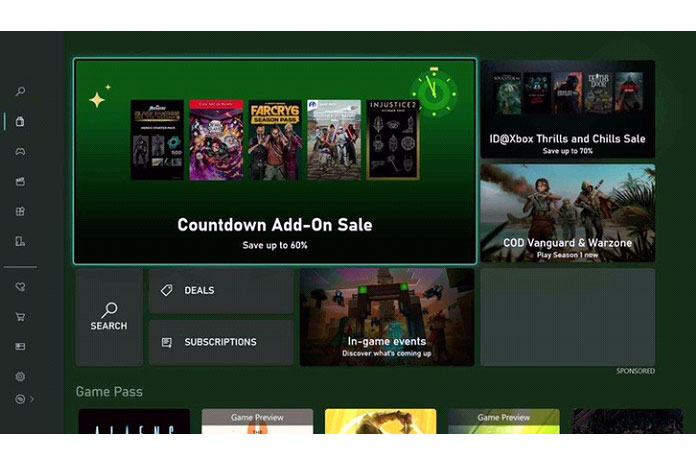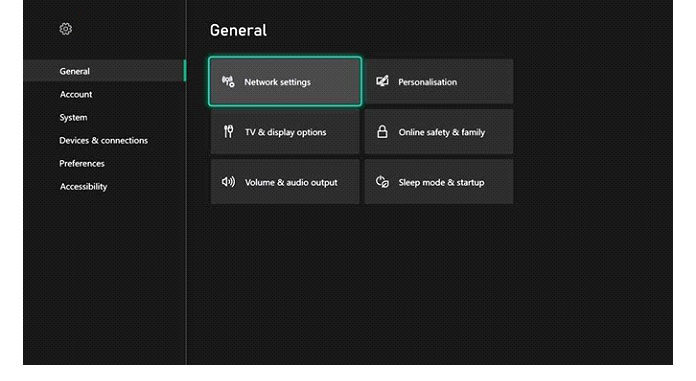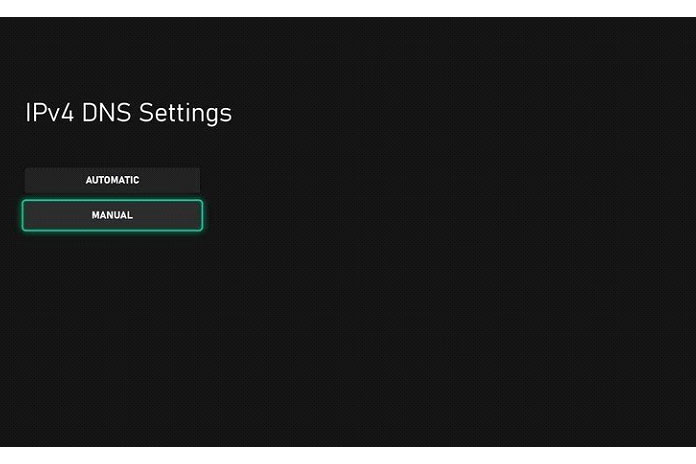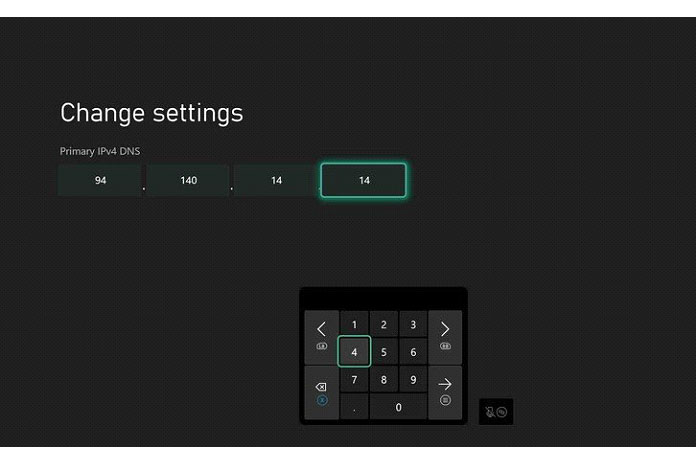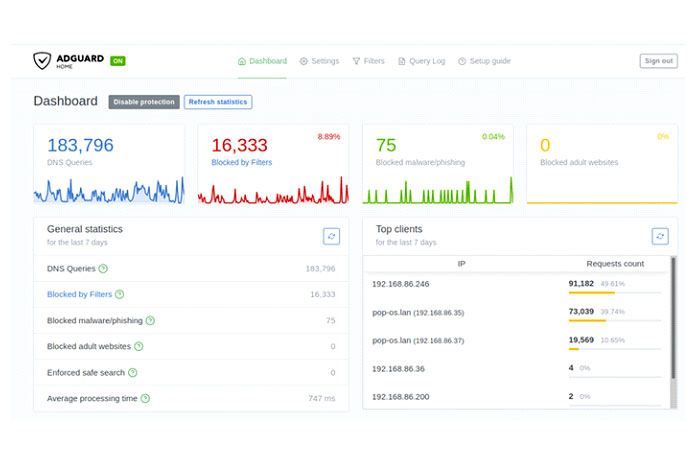Возьмите немного контроля над своим онлайн-опытом на вашей консоли.
Если вы выйдете в интернет, вы столкнетесь с рекламой и трекерами. Так устроен мир, но это не обязательно означает, что вам это должно нравиться. Особенно на вашей игровой приставке.
Просмотр веб-страниц по телевизору не для всех, но хотя это и возможно, вы должны, по крайней мере, наслаждаться этим, и для многих это будет означать блокировку неприглядной рекламы. И мы все могли бы лучше следить за тем, как нас отслеживают.
На Xbox Series X, Xbox Series S и Xbox One вы можете легко заблокировать рекламу и трекеры и сделать свое время в сети немного менее раздражающим. Вот что вам нужно сделать.
Как отключить рекламу и трекеры на Xbox с помощью AdGuard DNS
AdGuard — один из крупнейших в мире сервисов блокировки рекламы с приложениями и расширениями для всех платформ. Что, возможно, менее известно, так это предоставление общедоступного DNS, очень похожего на те, что предоставляются Google и Cloudflare, с большой разницей в том, что DNS-серверы AdGuard отфильтровывают рекламу и трекеры.
Всегда будет вопрос «Могу ли я доверять этому сервису?» И это хорошо, вы должны задавать эти вопросы. AdGuard не сделал ничего, чтобы предположить, что он не заслуживает доверия, но для дополнительного спокойствия вы можете просмотреть проект на Github. Даже если вы лично не понимаете код, кто-то это понимает, и присутствие на GitHub обычно является хорошим признаком того, что ничего не скрывается.
Вероятно, есть и другие подобные сервисы, которые можно использовать, и шаги, описанные в этом руководстве, применимы к любому другому DNS-серверу, блокирующему рекламу.
Чтобы реализовать DNS-сервер на консоли Xbox, выполните следующие действия.
1. Откройте приложение » Настройки» на Xbox.
2. Выберите Общие.
3. Выберите Настройки сети.
4. Выберите Расширенные настройки.
5. Выберите настройки DNS.
6. Выберите Вручную.
7. Введите 94.140.14.14 в качестве основного DNS-адреса.
8. Нажмите кнопку со стрелкой вправо, чтобы продолжить.
9. Введите 94.140.15.15 в качестве дополнительного DNS-адреса.
Исходя из этого, рекомендуется перезагрузить консоль Xbox, чтобы обновить соединение и убедиться, что новые настройки работают правильно. Теперь вы не должны видеть рекламу при просмотре веб-страниц в Microsoft Edge и других приложениях, и, кажется, даже позаботились о спонсируемых плитках на панели управления Xbox и в Магазине.
Конечно, теперь вы видите серую плитку вместо рекламы, но есть достаточно людей, которые возражают против показа рекламы Microsoft на их консоли, и это может быть просто билетом.
Использование Pi-Hole или AdGuard Home
Конечно, вы можете действовать более радикально и блокировать рекламу и трекеры во всей вашей домашней сети с помощью чего-то вроде Pi-Hole или AdGuard Home на Raspberry Pi. Они имеют аналогичный эффект, заменяя ваш существующий DNS и отфильтровывая неприятные вещи. Или вы можете применить AdGuard DNS к своей домашней сети, если вы ищете что-то менее технологичное.
Что бы вы ни выбрали, процесс включает в себя вход в настройки маршрутизатора, и, естественно, все они разные. Но вы будете искать те же настройки, что и на своей консоли Xbox, вручную устанавливая DNS на то, что будет блокировать рекламу и трекеры для вас.